MATLAB R2022b 安装教程
tianyvHub 2024-06-23 12:05:07 阅读 57
MATLAB R2022b 安装教程
MathWorks 于2022年9月发布了 MATLAB 和 Simulink 产品系列的最新版本 Matlab R2022b版本 ,加入两个新产品:
Medical Imaging Toolbox — 可视化、配准、分割和标注二维及三维医学图像Simscape Battery — 设计和仿真电池和储能系统
除了新产品,Matlab R2022b 版本也对现有的产品模块做了若干更新,具体大家可以移步到MathWorks 的官网查看更新详情:
https://ww2.mathworks.cn/products/new_products/latest_features.html
1. 安装之旅
百度网盘分享地址-uzzm
第一步:下载好压缩包后,对压缩包进行装载(Mount):
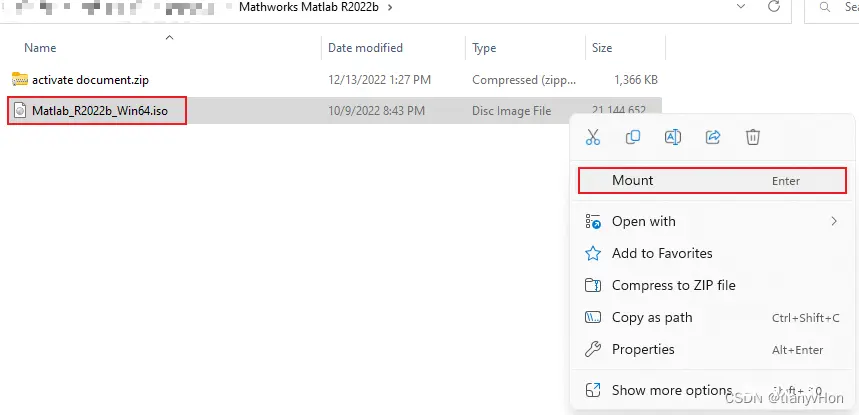
第二步:打开装载好的 DVD 驱动器,如下图所示:

第三步:在驱动器中找到 setup,单击鼠标右键以管理员身份运行:
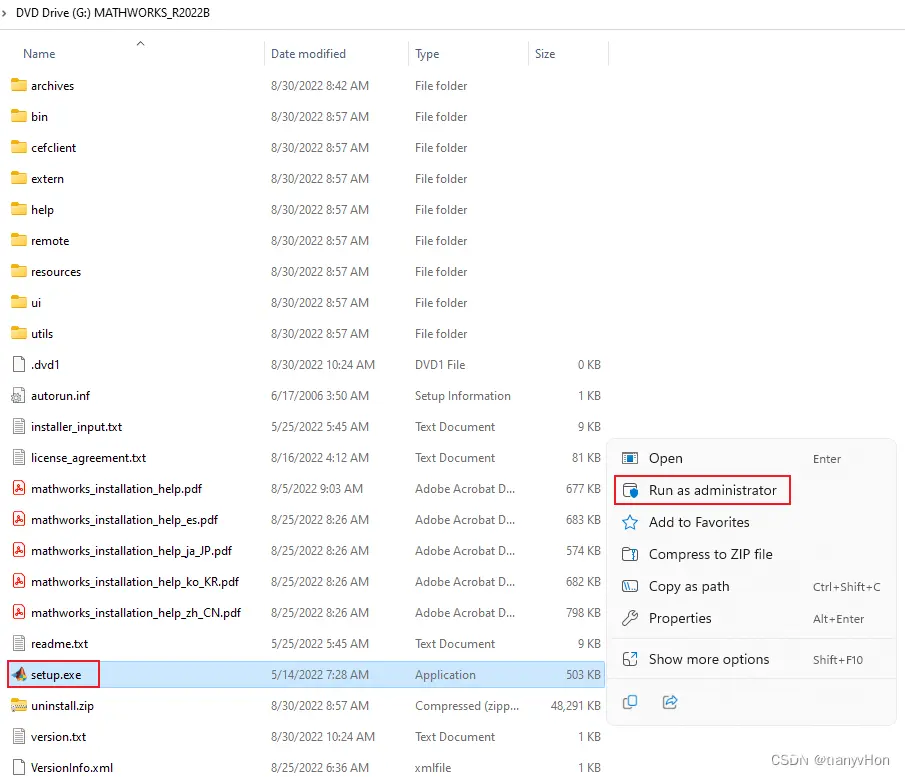
第四步:稍后出现如下图所示的界面,点击窗口右上角的 高级选项下拉框,选择 我有文件安装密钥,之后点击下一步:
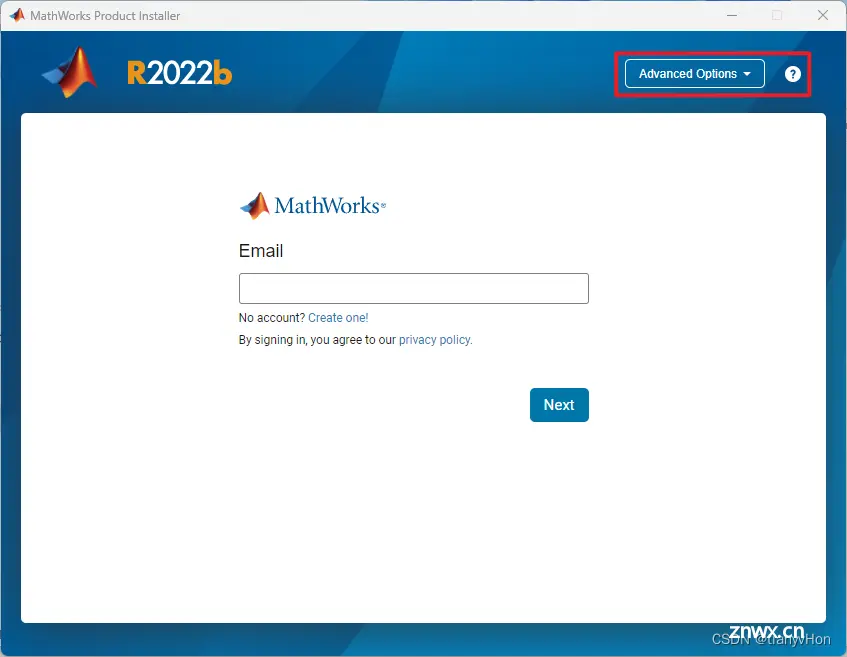
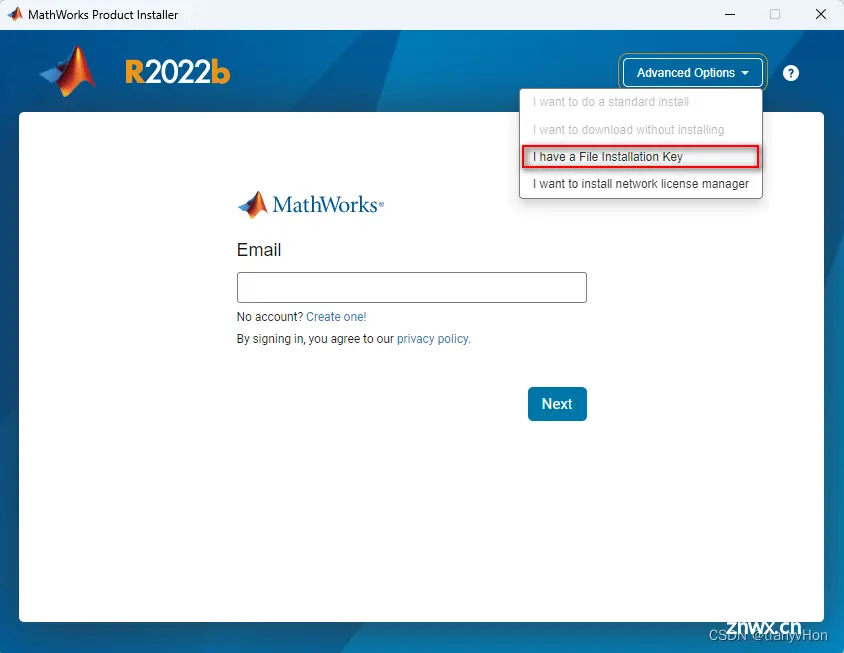
第五步:是否接受许可协议的条款,点击 是,之后点击下一步:
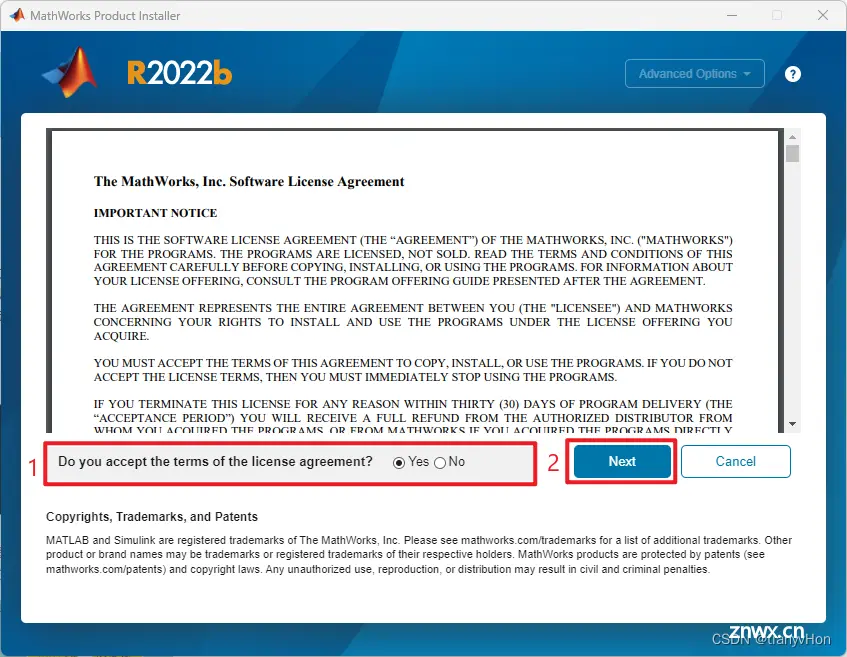
第六步:输入文件安装密钥,之后点击下一步:
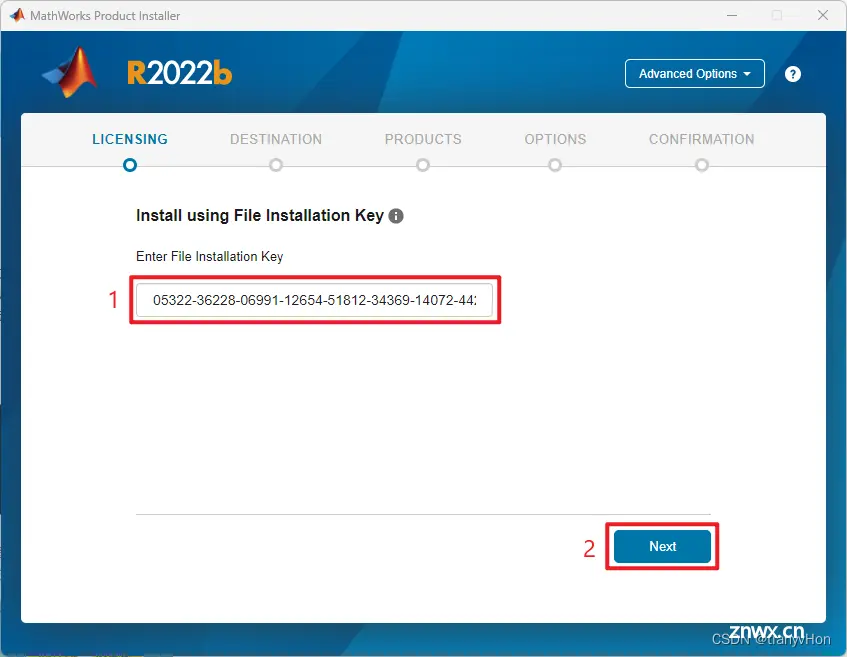
安装密钥:
05322-36228-06991-12654-51812-34369-14072-44298-22786-36732-05503-35033-50900-29808-05166-12170-05630-02560-02687-62114-45079-42917-06281-13007-19512-18270
第七步:选择 许可证文件,点击 浏览,进入到 activate document 文件夹中,选择 license.lic 文件(大家反映许可失效,建议在安装的时候下载新的许可,评论区内有下载地址),点击下一步:
解压开我分享的
Mathworks Matlab R2022b压缩包,再解压activate document压缩包,license.lic文件就在里面
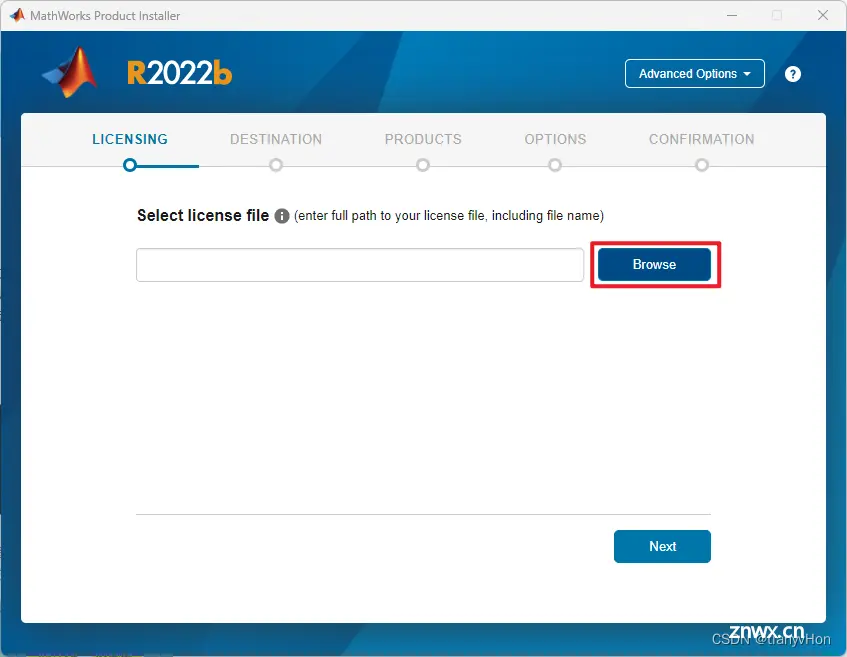
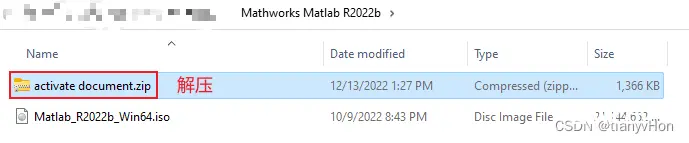

第八步:选择目标文件夹,即安装路径,这根据大家的习惯进行选择,注意安装路径必须全是英文,更改之后,点击下一步:
建议只更改盘符 即可,不建议改成其他的,否则后面破解会出现问题
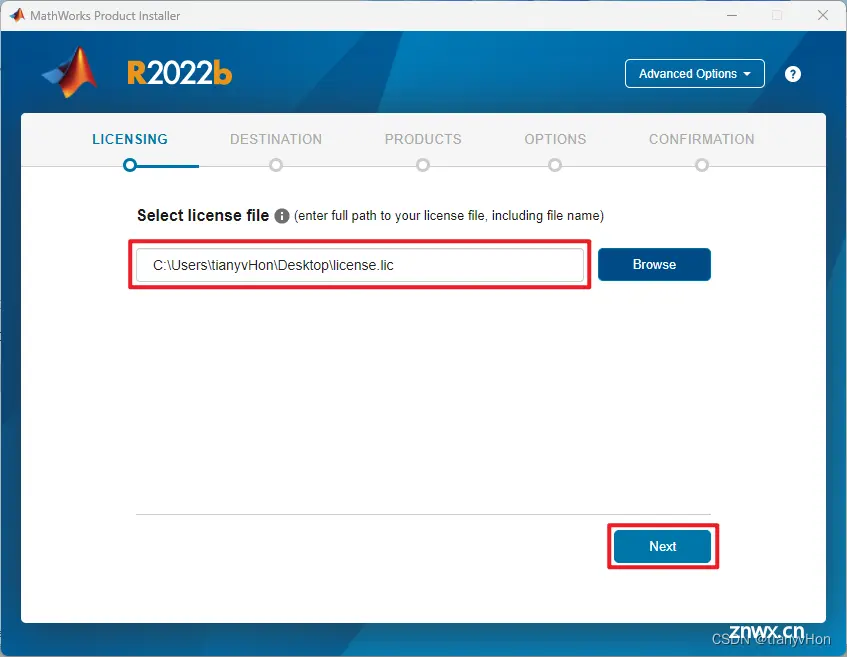

第九步:选择产品,默认是全部勾选的,如果全部安装的话,会占用很大的空间,大家可以根据自己的需求去选择。如果后期要添加产品,添加的时候会麻烦点,如果磁盘空间够用,建议全部安装。选择完毕,点击下一步:
在这一步中,我们可以根据自己的需求去安装产品,具体的哪些是你需要的可以点击这个网址去查看:https://ww2.mathworks.cn/help/,这个是官方推荐的。
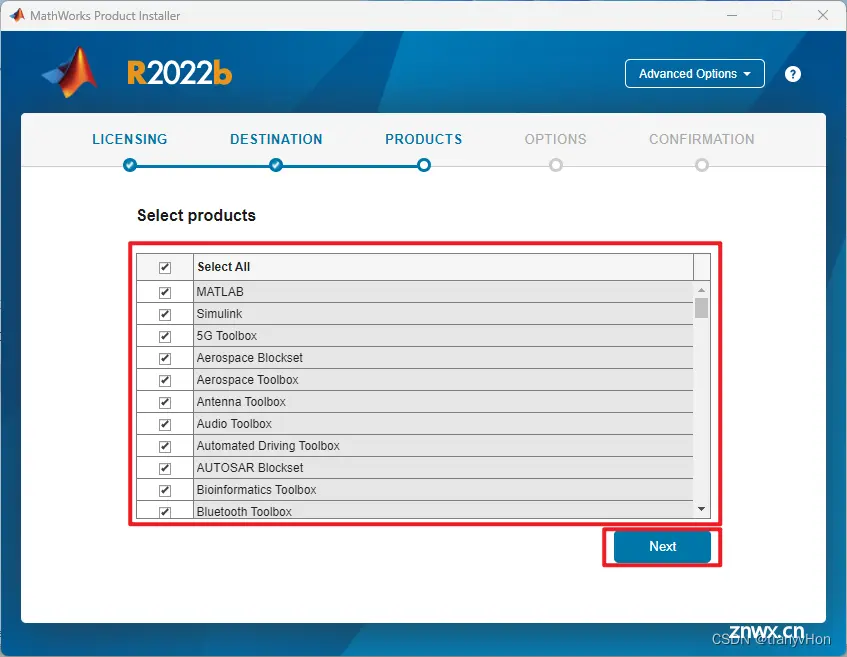
第十步:勾选选项,根据自己的习惯进行勾选:

第十一步:确认安装,确认完毕,点击 开始安装:
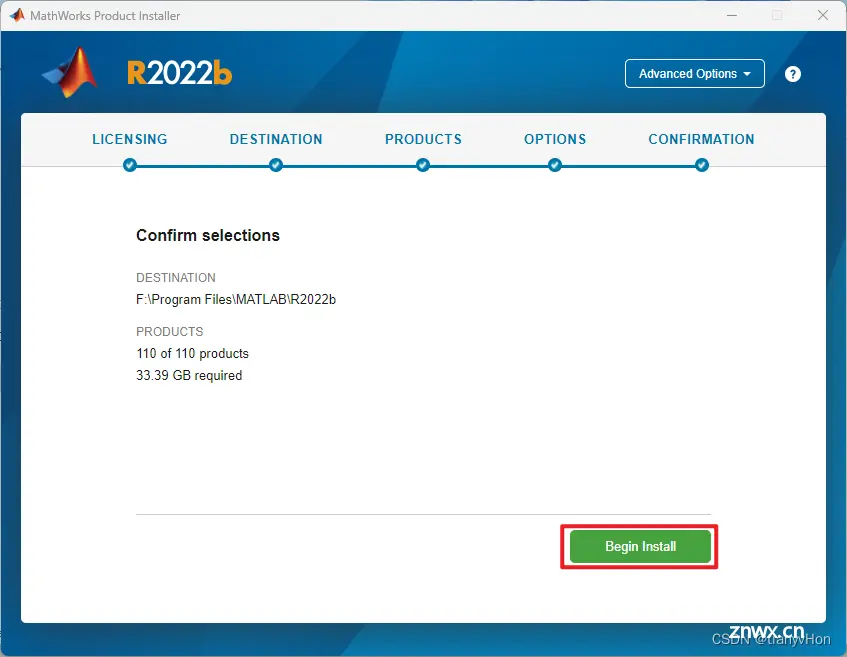
第十二步:耐心等待安装:
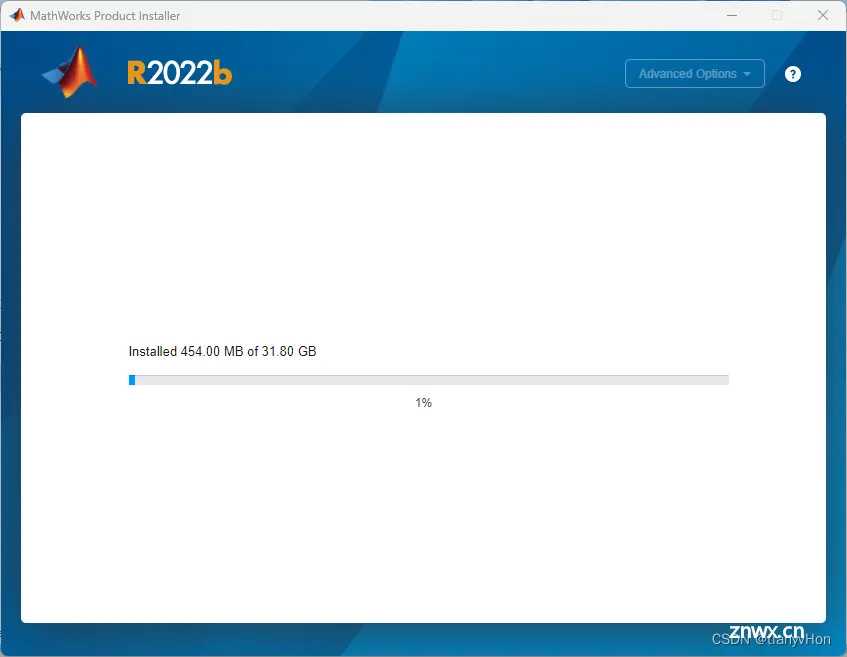
第十三步:产品安装完成,如下图所示,点击 关闭:

2. 学习之旅
第一步:打开 activate document 文件夹。
第二步:复制 libmwlmgrimpl.dll 文件,打开 Matlab 的安装位置,找到 F:\Program Files\MATLAB\R2022a\bin\win64\matlab_startup_plugins\lmgrimpl 文件夹,将复制好的文件粘贴至其中,如果存在,选择 替换:
大家根据自己的路径进行粘贴

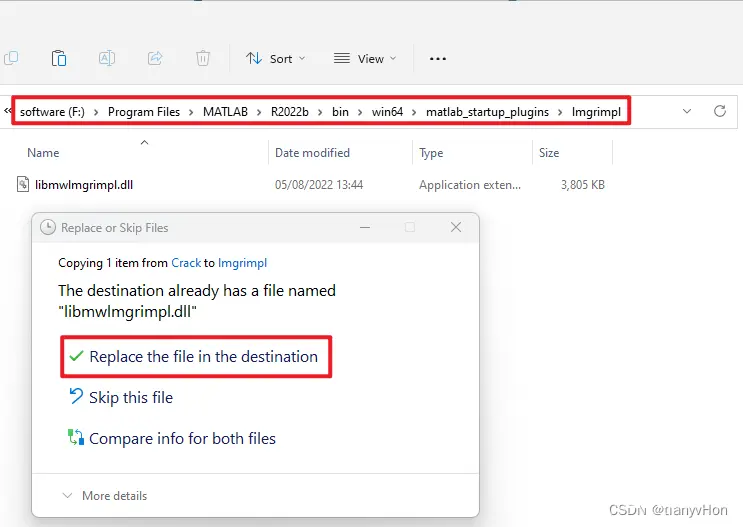
第三步:打开桌面上的 MATLAB R2022b 快捷方式:
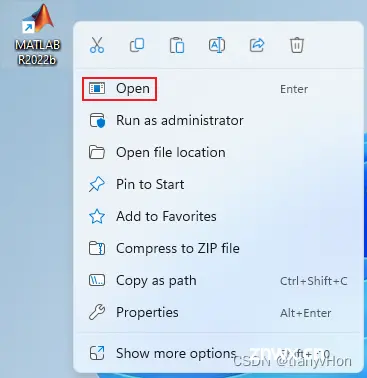
第四步:如果激活成功,出现如下图所示的界面:

第五步:如果桌面上没有快捷方式,可以到 Matlab 安装路径下,打开 bin 文件夹,找到 matlab.exe,发送到桌面即可:

Matlab R2022b到此安装完毕,希望本文能够对大家起到帮助。由于电脑的不同以及其他因素,可能你在安装的过程中会遇到我这没有提到的问题,不要担心,慢慢去探索、去寻找答案,终究会成功的,Believe Yourself!!!
如果实在找不到答案,可以私信给我,我们一块去探索。由于不能及时收到你们的私信,建议大家可以加我
WeChat:tianyvHon,大家请放心,不是推销号。
让我们一起去探索!!!
声明
本文内容仅代表作者观点,或转载于其他网站,本站不以此文作为商业用途
如有涉及侵权,请联系本站进行删除
转载本站原创文章,请注明来源及作者。